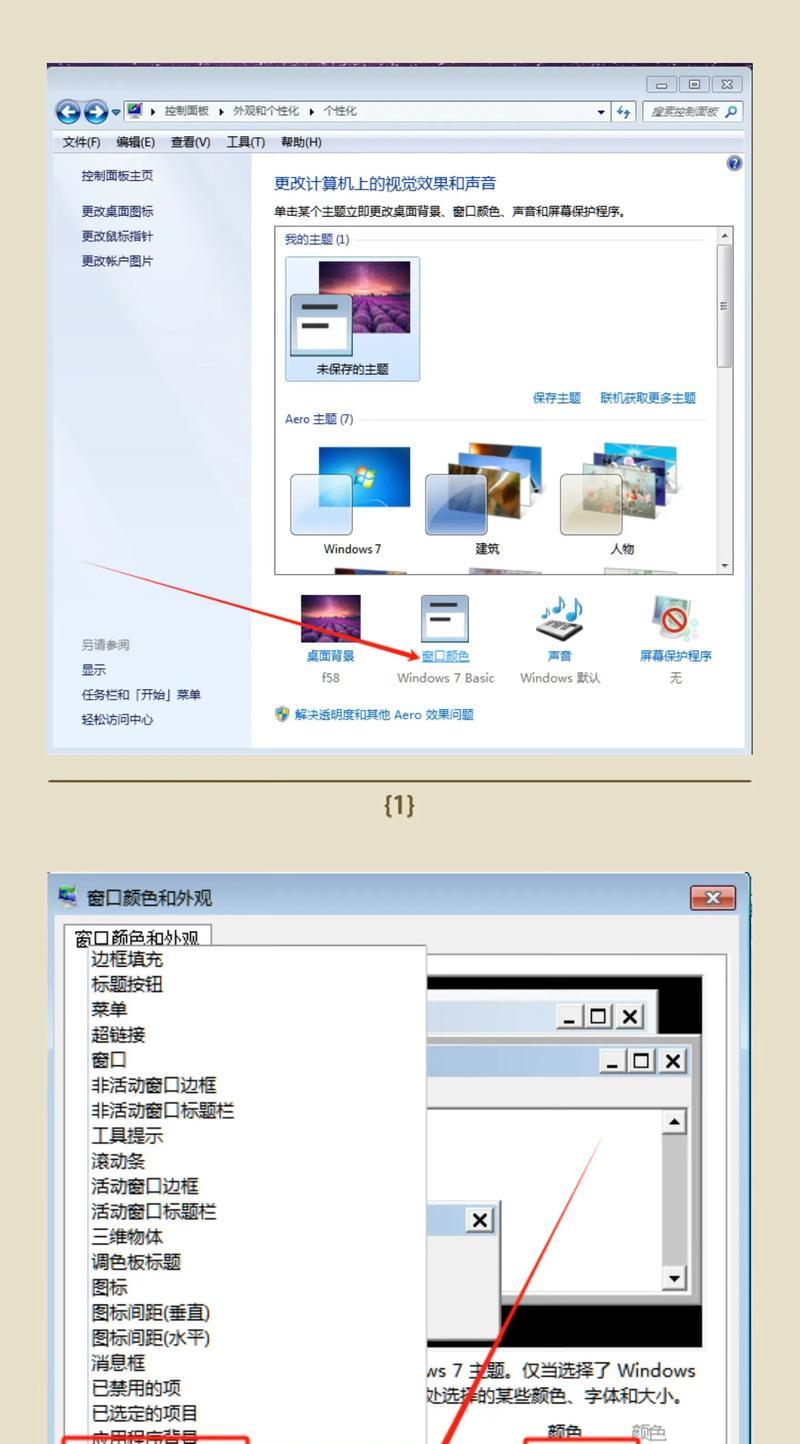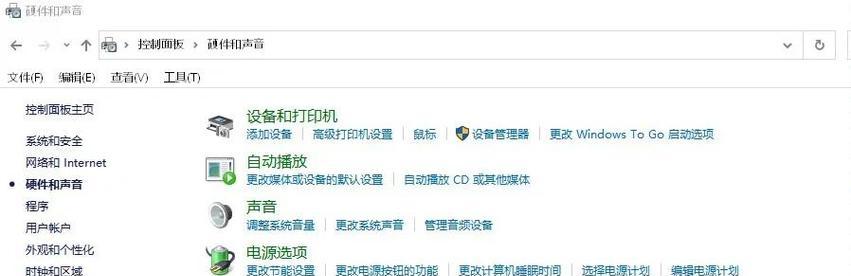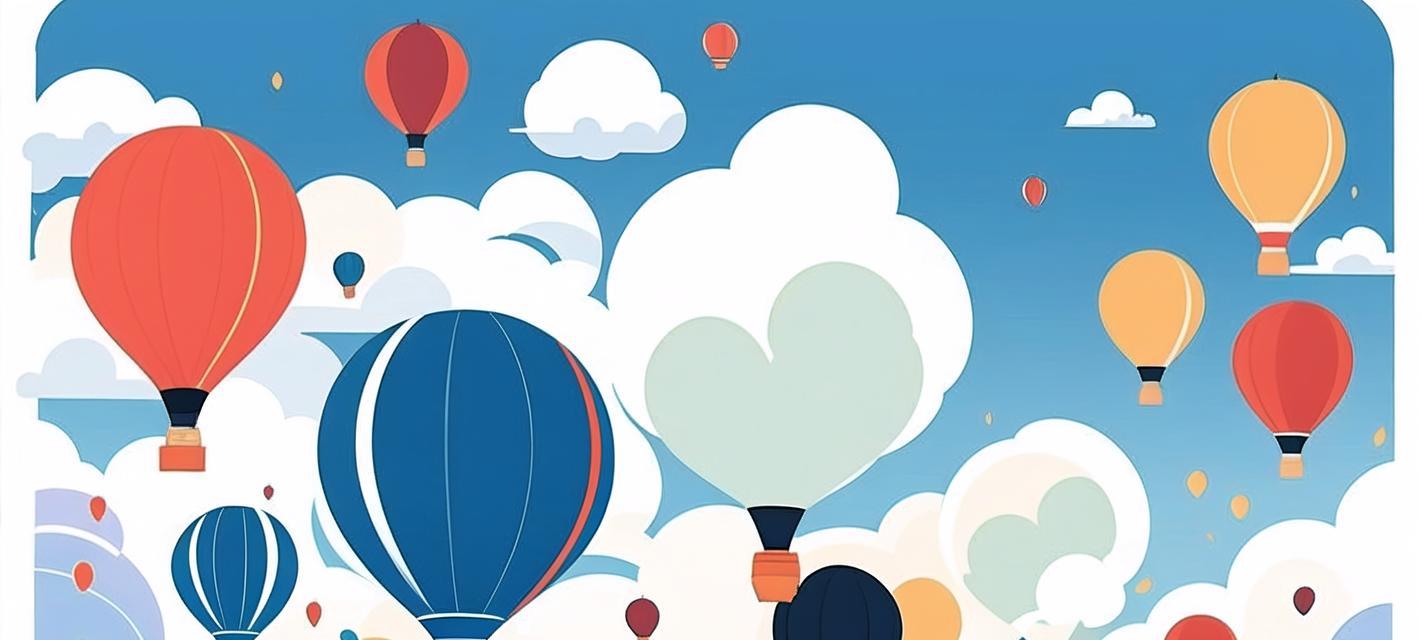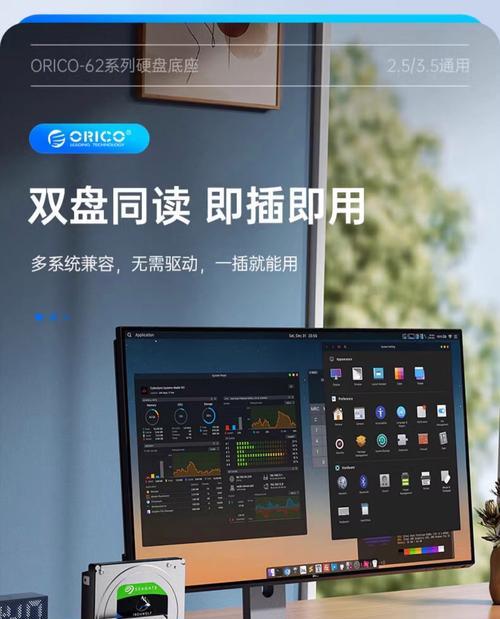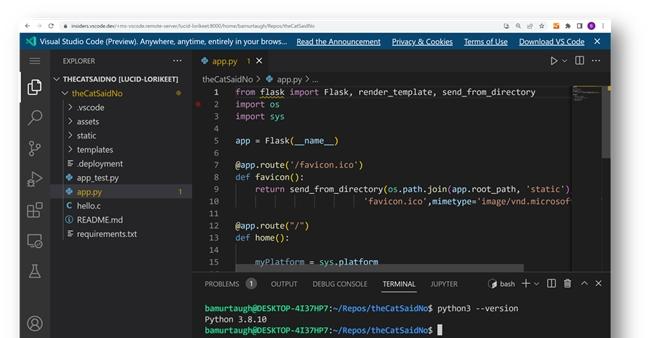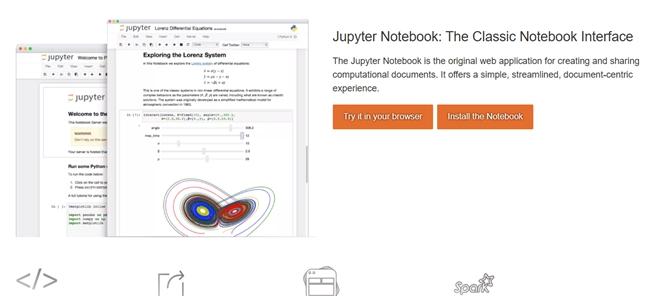电脑无法读取硬盘系统怎么修复?
- 数码产品
- 2025-07-02
- 32
在日常电脑使用过程中,用户可能会遇到无法读取硬盘系统的问题。硬盘作为存储数据的主要部件,一旦出现问题,将导致数据丢失、系统崩溃等严重后果。本文将详细介绍如何修复电脑无法读取硬盘系统的问题,提供系统、全面的解决方案,以帮助用户恢复硬盘的正常使用。
一、检查硬件连接
在软件层面上解决问题之前,我们首先需要排除硬件连接可能出现的问题。请按照以下步骤进行检查:
1.确保硬盘电源线和数据线连接正确:重新插拔硬盘的电源线和数据线,确保它们连接牢固无误。
2.检查SATA接口:如果您的电脑使用SATA接口连接硬盘,请确认SATA接口没有松动或损坏。
3.使用另一块硬盘测试:如果条件允许,可以尝试使用另一块已知正常的硬盘替换原硬盘,以判断问题是否由硬盘自身引起。
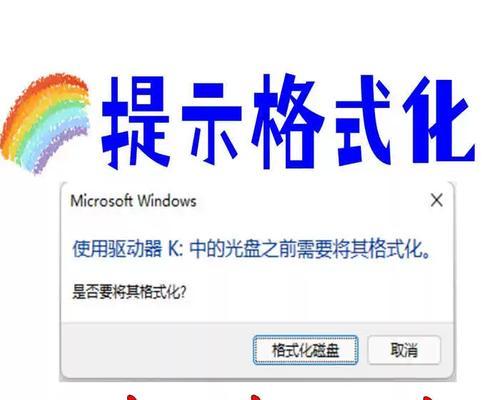
二、使用BIOS检查硬盘识别情况
1.重启电脑并进入BIOS设置:启动电脑时,通常按下F2、Del或Esc键进入BIOS设置界面。
2.查看硬盘是否被检测到:在BIOS界面中查找硬盘信息,如果在启动设备列表中未显示硬盘,则可能是硬件连接问题或硬盘本身故障。
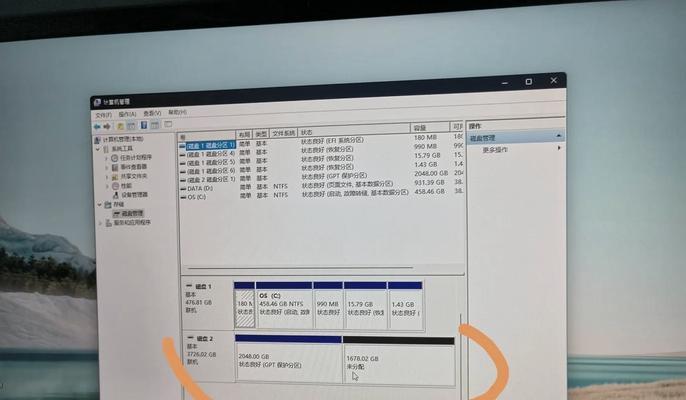
三、操作系统层面的检查与修复
如果硬件检测没有问题,那么可能是操作系统层面的故障。下面将介绍在Windows系统中如何进行检查与修复:
1.硬盘分区表修复
如果硬盘在磁盘管理中显示,但分区表损坏,可以尝试使用系统自带的工具进行修复。
在文件资源管理器中打开“此电脑”。
右键点击无法读取的硬盘分区,选择“管理”。
在打开的磁盘管理界面中,检查硬盘分区是否正常,尝试使用“修复驱动器”功能。
2.使用命令提示符进行修复
在某些情况下,可能需要通过命令提示符来修复硬盘问题。
以管理员身份打开命令提示符。
输入`chkdskX:/f`命令(X代表硬盘分区号),然后按回车键。这个命令将检查并尝试修复文件系统错误。
3.使用系统修复盘
如果硬盘无法启动,可以使用系统修复盘来进行更深层次的修复。
制作一个Windows安装U盘。
使用U盘启动电脑。
在安装界面选择“修复计算机”选项。
通过“疑难解答”中的“高级选项”选择“命令提示符”,然后按照命令提示符的步骤进行修复。
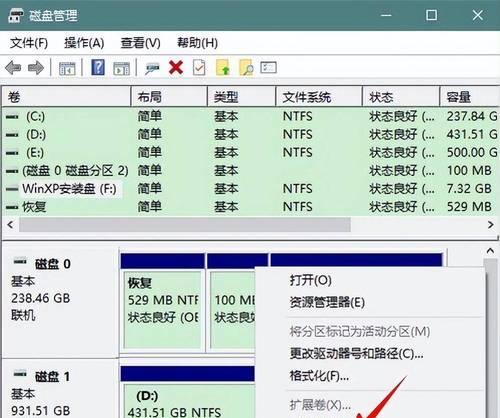
四、软件层面的数据恢复
如果硬盘硬件完好,但数据丢失或损坏,可以尝试使用数据恢复软件来恢复文件。
选择一个可靠的硬盘数据恢复软件。
按照软件的指导进行操作,选择丢失数据的硬盘分区进行扫描。
扫描完成后,选择需要恢复的数据进行保存。
五、硬盘健康状况检测
硬盘长期使用可能会出现物理损坏,使用硬盘检测工具可以检测硬盘的健康状况。
下载并安装HDTune、CrystalDiskInfo等硬盘检测工具。
运行工具,检查硬盘的健康状态、温度和错误记录。
六、必要时寻求专业帮助
如果以上方法都无法解决问题,可能是硬盘存在严重的物理故障,这时建议寻求专业维修服务或更换新的硬盘。
七、
电脑无法读取硬盘系统的问题可能由多种因素引起,从简单的硬件连接问题到复杂的系统损坏。通过上述步骤,大多数用户可以自行诊断和修复问题。但重要的是,定期备份数据,并确保电脑的硬件和软件都保持最新状态,以减少此类问题的发生。希望本文提供的信息能够帮助您快速解决硬盘故障问题,确保数据的安全。
版权声明:本文内容由互联网用户自发贡献,该文观点仅代表作者本人。本站仅提供信息存储空间服务,不拥有所有权,不承担相关法律责任。如发现本站有涉嫌抄袭侵权/违法违规的内容, 请发送邮件至 3561739510@qq.com 举报,一经查实,本站将立刻删除。!
本文链接:https://www.zlyjx.com/article-11816-1.html